Conexión AlmaNet y Clave MASTER
Una vez Configurada la Clave LOCAL, y estando logueado como tal, podrá configurar las conexiones de AlmaNET y CLAVE MASTER
Para configurar la conexión a la base de datos AlmaNET debe ingresar a la opción Configuración > Configuración Inicial > Conexión AlmaNET, Clave MASTER
Si es la Primera vez que intenta conectarse y no se tiene establecida ninguna conexión, puede que no le aparezca la pantalla de Conexión AlmaNET. Si esto ocurriera deberá ingresar en "Nuevo Acceso..." y loguearse con el Usuario: LOCAL y la contraseña registrada al Definir las carpetas.
Al ingresar, se abre la siguiente ventana:
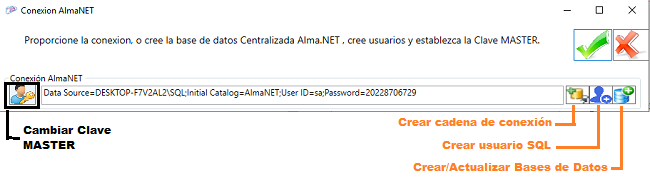
En esta ventana, se debe configurar correctamente una conexión a una Base de Datos de AlmaNET, presionando en el botón de crear conexión:
Botón de Conexión (Ver Asistente de Conexión)
(Ver Asistente de Conexión)
Permite crear/ modificar la conexión existente:
Para las conexiones LOCALES de tipo Servidor/Caja y Cajas Independientes (No tiene terminal de pedido).
Server Name: (LocalDB)\MSSQLLocalDB
Para (LocalDB)\MSSQLLocalDB
Log on to the Server: Autenticación de Windows
Para conexiones de PC con acceso a RED como SERVIDOR LOCAL o CAJAS Independientes con terminales de pedido en RED.
SERVIDOR: Server Name > SERVIDOR\SQL
CAJA p/Terminales de Pedido: Server Name > SERVIDOR\SQL
Para SQL
Log on to the Server: SQL Server Authentication (sa)
EL NOMBRE DE LA BASE DE DATOS A CREAR/ACTUALIZAR ES: AlmaNET
Definir Usuarios SQL  (Para administradores del Servidor)
(Para administradores del Servidor)
Se crea en la BASE DE DATOS un Usuario Especial: drrStandar#22677.
Este lo Administran Encargados de DRRSystemas (NUBE)
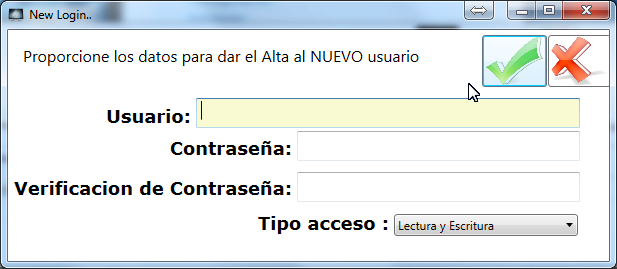
Definir Clave Maestra
Una vez correctamente conectado a la Base de Datos AlmaNET, es posible definir una Nueva Clave Maestra para la misma, la cual bloquea las configuraciones críticas de seguridad y de conexiones.
Debe ingresar la clave actual:
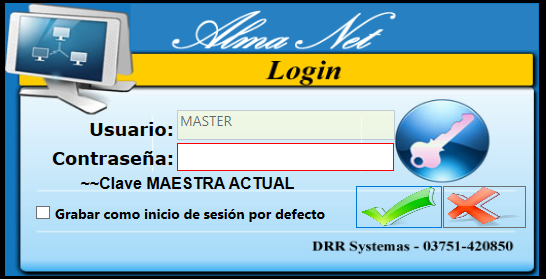
luego solicita la nueva clave:

confirme y la clave MASTER esta actualizada.

Agendar en Manual de Procedimientos nueva clave MASTER (en caso de cambiar la genérica).
Crear/Actualizar Base De Datos AlmaNET 
El Botón Base De Datos, se puede utilizar tanto para crear una nueva Base de Datos AlmaNET en blanco o para actualizar una base de datos existente (Conservando todos los datos de la base de datos y actualizando la estructura de datos de la misma). Ver Actualizar bases de datos
Procedimientos:
1° vez que se ingresa, acceder a crear la conexión correspondiente  .
.
(Véase Asistente para Cadenas de Conexión)
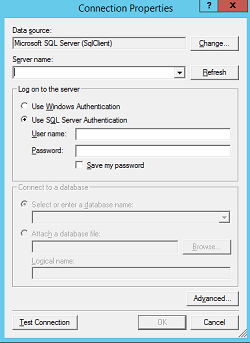
A tener en cuenta:
SERVER NAME o Nombre del Servidor
Punto de Venta común (Solo ventas) = (LocalDB)\MSSQLLocalDB
Punto de Venta con Terminales que realizan Pedidos (Se instala SQL) = CAJA1\SQL o Terminal1\SQL o PV1\SQL y se configura terminal para transferir a SERVIDOR\SQL.
SERVIDOR\CAJA (Solo una PC) = (LocalDB)\MSSQLLocalDB
SERVIDOR\CAJA + CAJAS INDEPENDIENTES = SERVIDOR\SQL en SERVIDOR y (LocalDB)\MSSQLLocalDB en CAJAS.